发布时间:2022-06-09 16: 37: 33
品牌型号:华硕K555L
系统:Windows10系统64位
软件版本:Microsoft 365个人版
数据透视表是excel中较为常见的一种交互式图表,可以进行求和、乘积、计算平均数等操作。接下来,小编就以“excel数据透视表怎么做,excel数据透视表怎么做分类汇总”这两个问题为例,向大家介绍一下,关于在excel软件中,使用数据透视表工具的一些小技巧。
一、excel数据透视表怎么做
如果想要在excel中制作数据透视表,需要提前准备好完整的数据文件。
1.插入-数据透视表
如图1所示,编辑好文本信息后,点击上方的“插入”选项卡,依次选择其中的“数据透视表-表格和区域”命令。
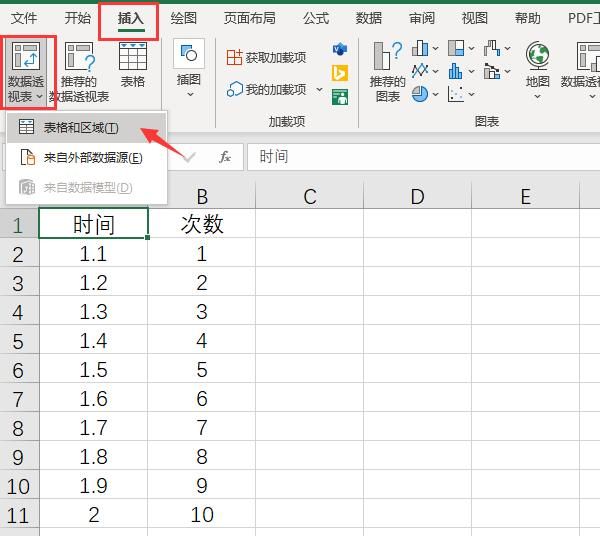
2.选择表格区域
随后,会弹出数据区域的选择窗口,框选需要生成透视表的数据单元格,并点击底部的“确定”键。
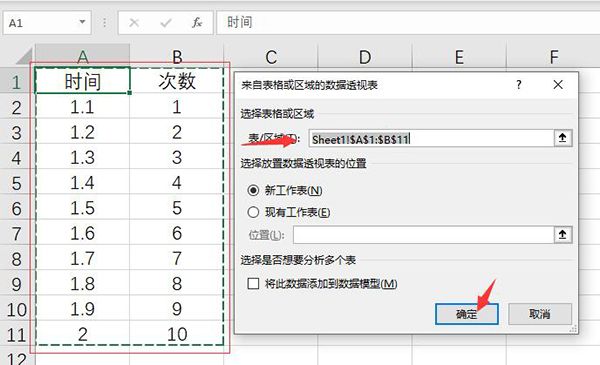
3.生成数据透视表
如图3所示,数据透视表会出现在新建的sheet页面中,通过底部的切换命令,就可以返回原数据界面。
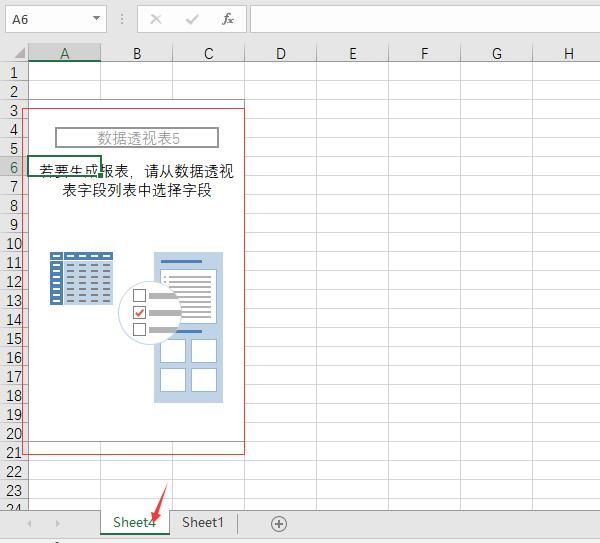
4.数据透视表字段
生成数据透视表后,在页面右侧,可以设置透视表中的字段显示效果,勾选对应的数值选项就可以了。
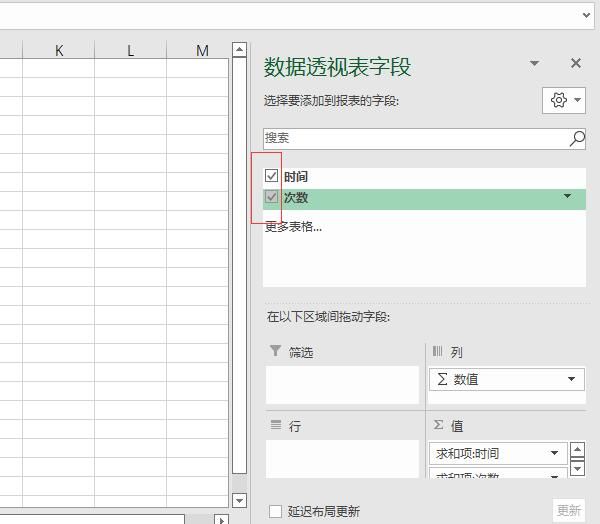
5.显示效果
当我们同时勾选“时间和次数”时,如图5所示,就会在数据透视表中显示出时间和次数的总“求和项”。
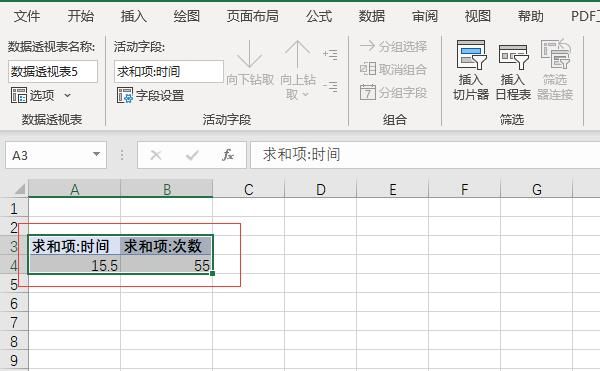
二、excel数据透视表怎么做分类汇总
如果想要在数据透视表中制作分类汇总的效果,可以在右侧的设置窗口中进行调整。
1.新建数据透视表
如图6所示,选择需要制作数据透视表的信息单元格,随后点击上方工具栏中的“数据透视表”命令。
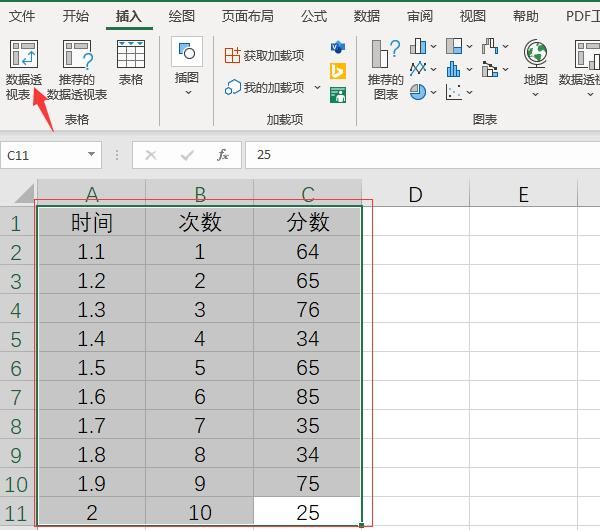
2.新建工作表
弹出设置窗口后,将数据透视表的位置选择为“新工作表”。设置完成后,点击底部的“确定”键。
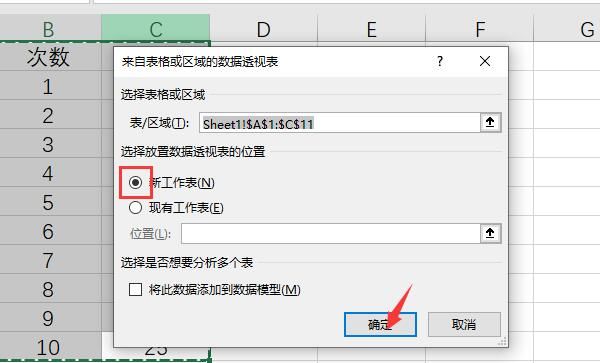
3.设置数据透视表字段
在新建的sheet页面右侧,会弹出图标的设置界面,从中选择需要显示的字段类型,并依次点击底部的“值-值字段设置”命令。
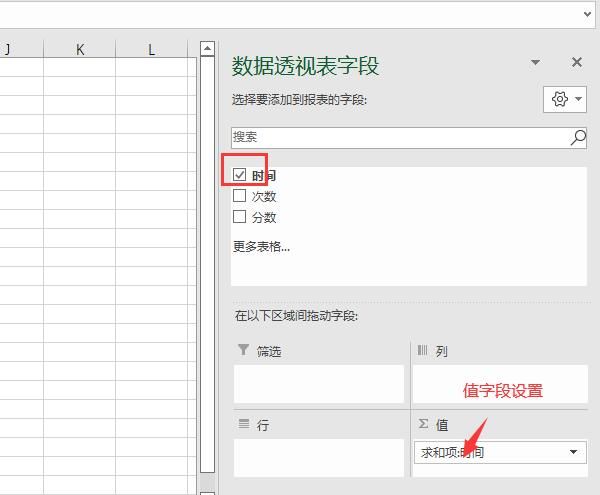
4.值字段设置
如图7所示,在字段设置窗口中,可以选择数据用于汇总的“计算类型”。这里,我们直接选择“求和”,并点击“确定”键就可以了。
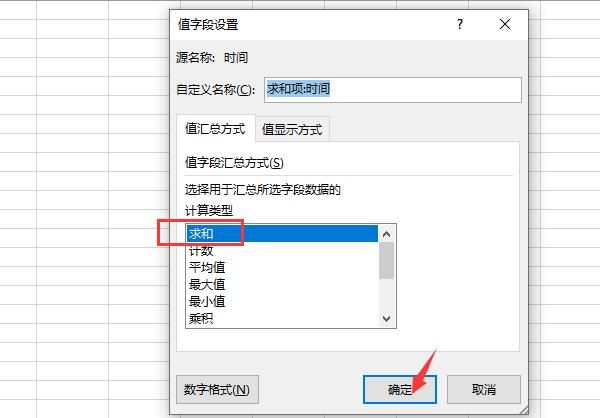
5.分类汇总
随后,使用同样的方法,依次将各字段的汇总方式调整为“求和”就可以了。
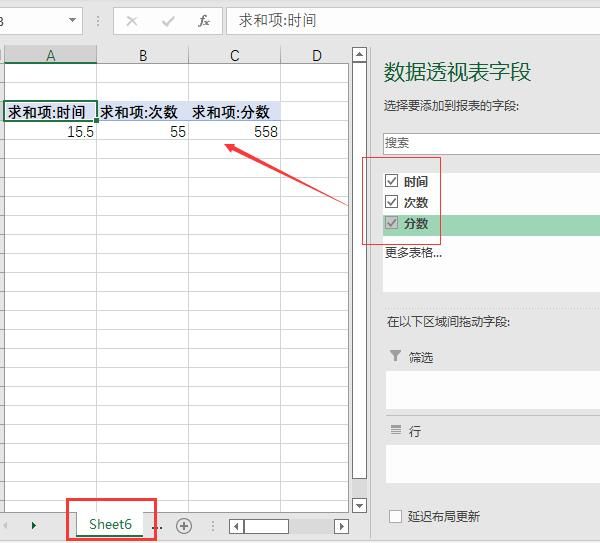
三、如何对excel透视数据表进行二次计算
当我们制作完数据透视表后,还可以在图表中进行二次计算。
1.数据透视表分析
生成数据透视表后,切换到“数据透视表分析”界面,依次点击其中的“字段-计算字段”命令。
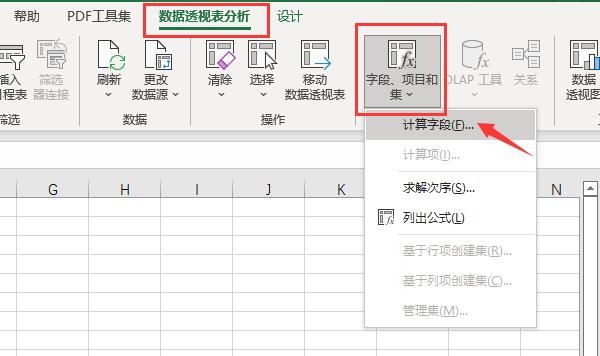
2.添加公式
如图10所示,在“插入计算字段”的设置窗口中,添加计算的公式名称和算法。这里我们选择将“分数和次数”两个选项相除,计算出每一次的平均值,直接在公式一栏中输入“=分数/次数”的字符就可以了。
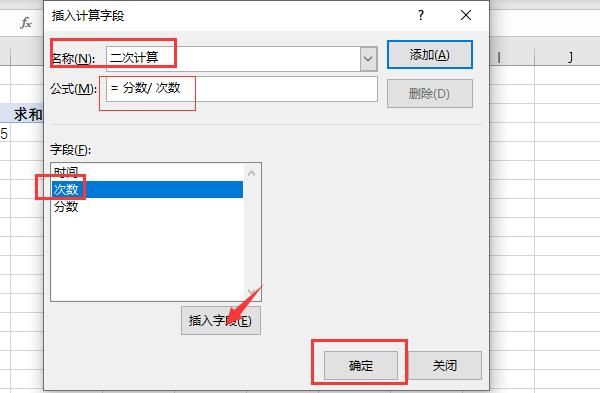
3.二次计算效果
二次计算完成后,会在原先数据透视表的基础上,添加一条新的汇总信息,双击即可查看数据的详细内容。
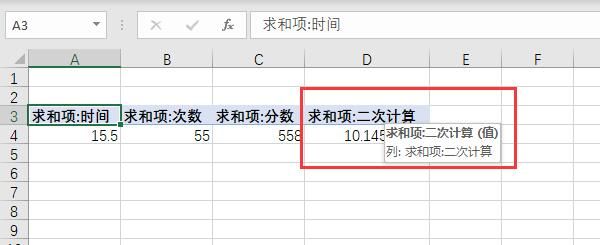
以上,就是关于excel数据透视表怎么做,excel数据透视表怎么做分类汇总这两个问题的回答了。怎么样,大家都学会了吗?如需了解更多关于excel制作和Microsoft 365的使用教程,敬请访问Microsoft 365中文网站。
作者:吴朗
展开阅读全文
︾
读者也喜欢这些内容:

Office办公软件怎么使用 Office办公软件在哪下载
对广大的工作、学习用户来说,Office已经成为不可缺少的办公软件,无论你是要编辑文字、整理数据还是制作幻灯片等都需要使用到Office办公组件。今天就来为大家讲解一下Office办公软件怎么使用,Office办公软件在哪下载,有对Office软件感兴趣的小伙伴就一起往下阅读吧。...
阅读全文 >

Excel数据透视表的作用是什么 Excel数据透视表数据区域设置在哪里
许多人在使用Microsoft 365的过程中,会在使用Excel过程中遇到一些操作问题,比如Excel数据透视表具体有什么作用及区域设置等,今天我将给大家介绍Excel数据透视表的作用是什么,Excel数据透视表数据区域设置在哪里的内容,以便大家更加熟练地操作Microsoft 365。...
阅读全文 >
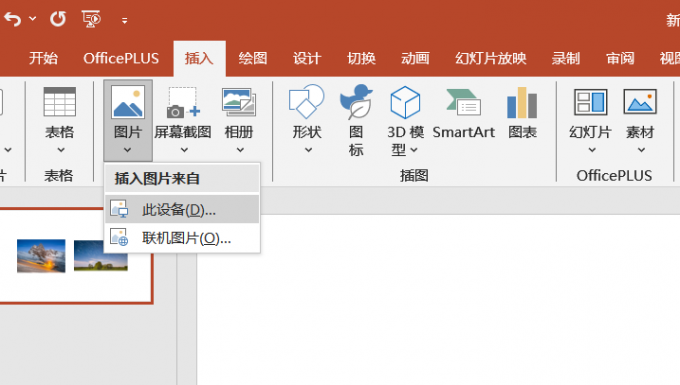
PPT照片怎么排版好看 PPT照片滚动播放怎么做
PowerPoint是微软公司开发的幻灯片演示软件(以下简称ppt),它允许用户创建漂亮的幻灯片,用于演示、培训、教育和其他展示目的。用户可以在幻灯片中添加文本、图片、图表、表格、音频、视频等多媒体元素,还可以设置幻灯片的布局、动画效果和转场效果,使得演示更加生动和吸引人。本文将为大家介绍PPT照片怎么排版好看以及PPT照片滚动播放怎么做。...
阅读全文 >
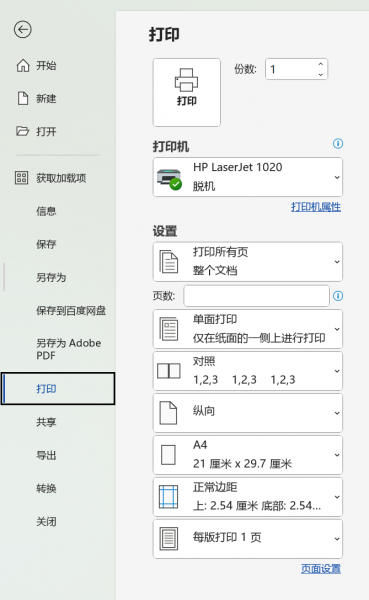
怎么调节Word打印边距 Word怎样设置无边距打印
页边距指的是纸张中的文字离纸张边缘的距离。在使用Word进行打印时,我们需要根据使用需求,对打印的页边距进行调整。该如何对页边距进行调整呢?接下来我将为大家介绍:怎么调节Word打印边距,Word怎样设置无边距打印。...
阅读全文 >